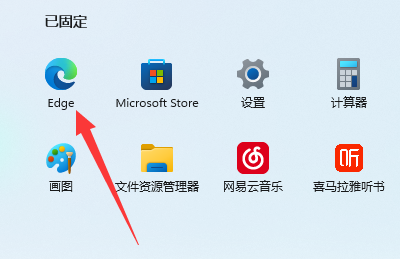Win11网速被限制了怎么办?Win11如何关闭网速限制?很多用户在使用Win11系统下载一些软件时经常会发现下载速度非常慢,这导致我们需要等待很长时间。这种情况可能是因为网络速度限制尚未关闭,那么我们如何关闭它呢?今天悠久资源网小编给大家分享最新的Win11网速限制的方法步骤,希望大家喜欢!
Win11关闭网速限制的方法
1、首先在键盘上按下快捷键“win+r”打开运行,然后输入“gpedit.msc”进入打开本地策略组。
2、随后展开管理模板,并点击下面的“Qos数据包计划程序”。
3、然后点击右侧的“限制可保留带宽”进入其窗口,最后勾选“已启用”并将带宽限制设置为“0”即可。
以上就是悠久资源网小编给大家分享的Win11关闭网络限制的教程了,希望大家喜欢!